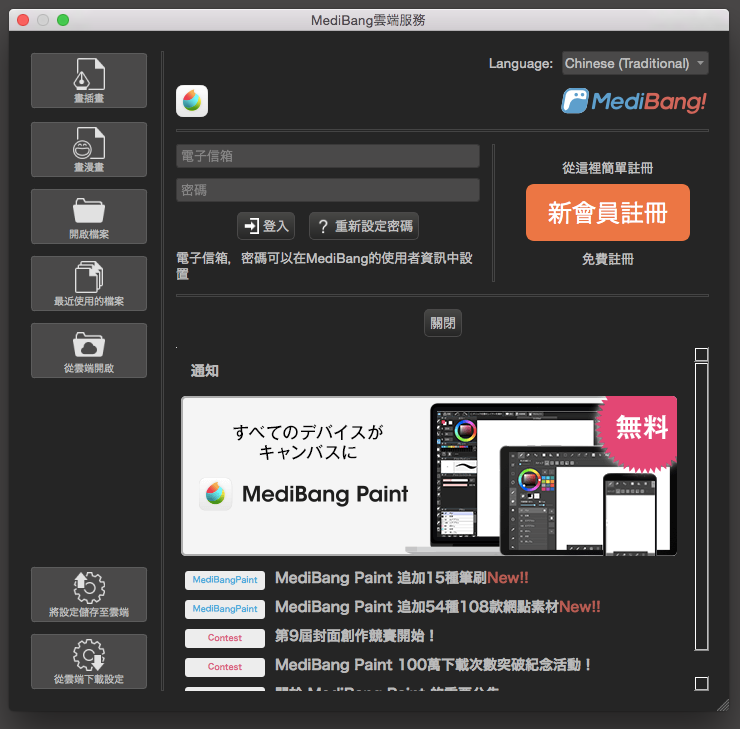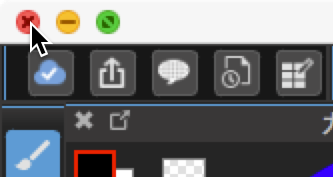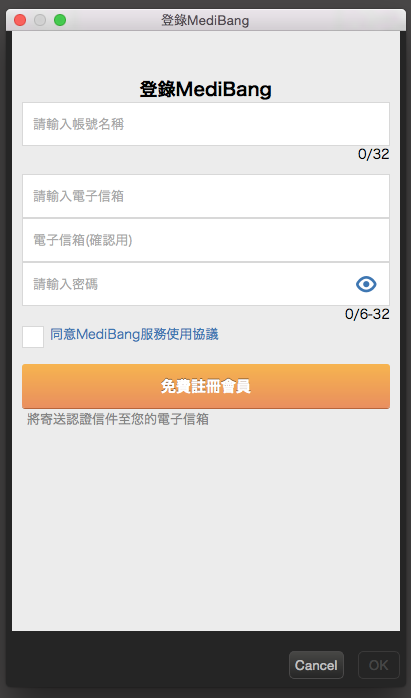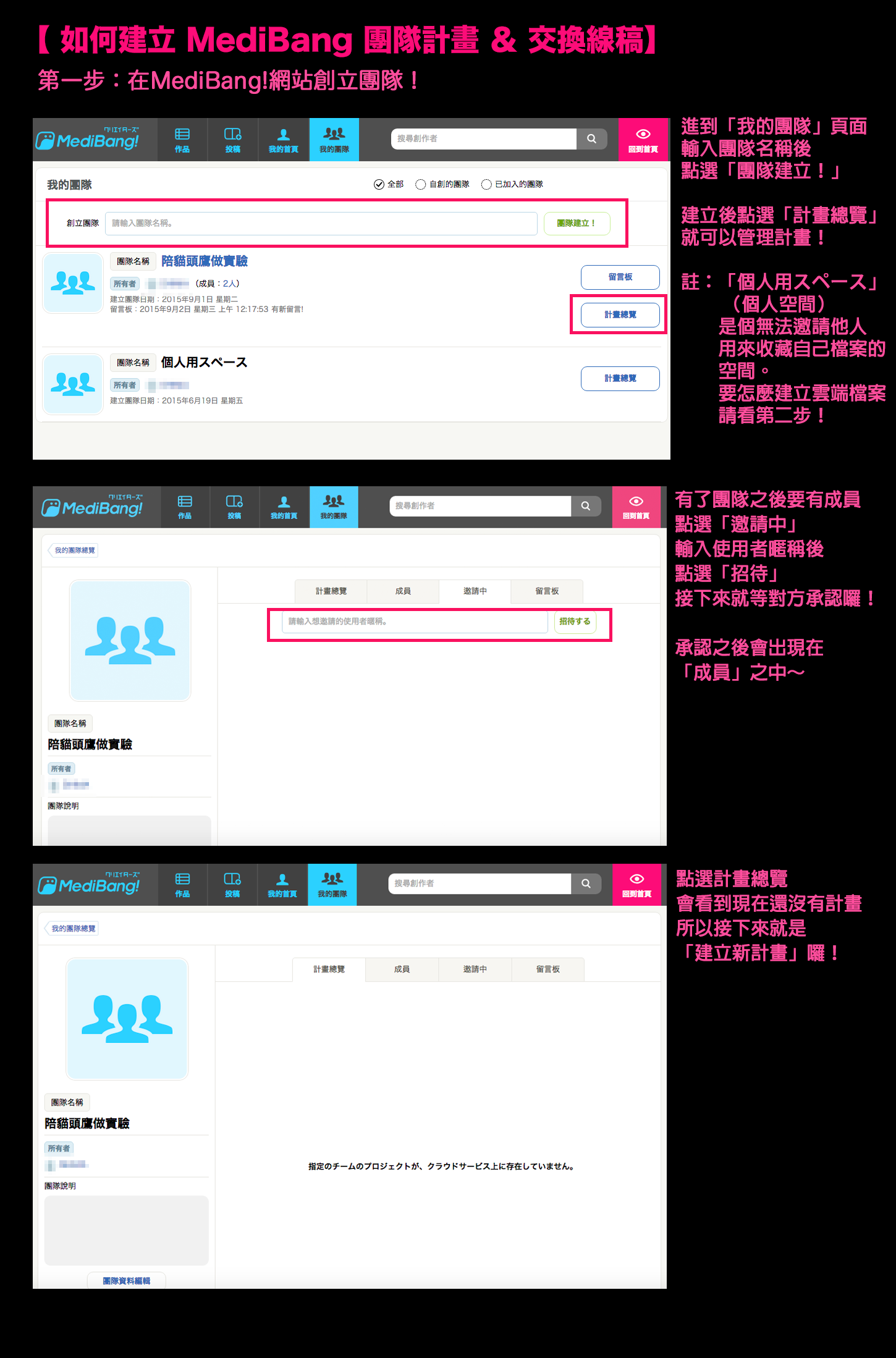2016.01.29
【Pro】啟動 MediBang Paint
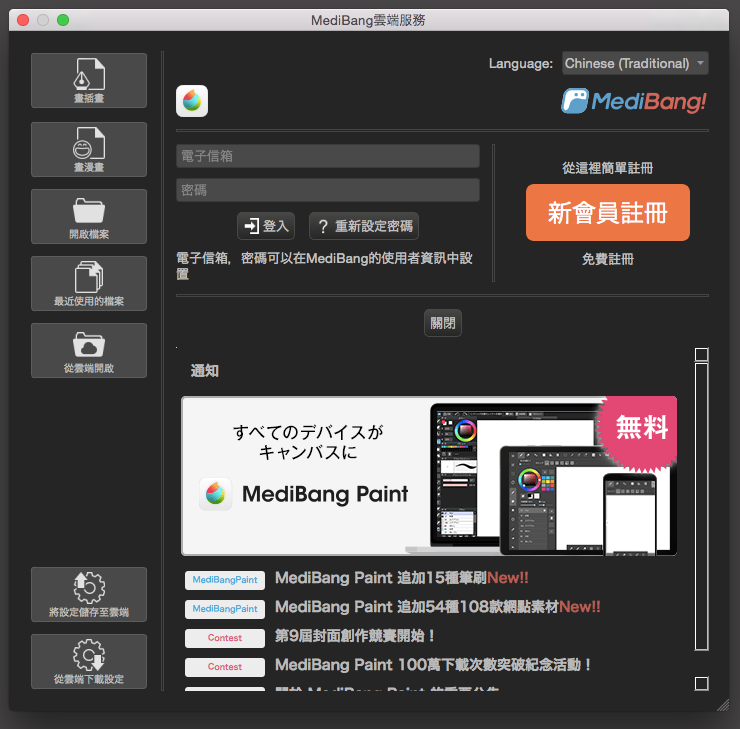
MediBang Paint Pro 的使用說明。
本次是關於 MediBang Paint 的啟動方法。
1如何開啟繪圖畫面
①啟動 MediBang Paint
【Windows版本】
有2種方法。
1) 雙點擊「開始」中的「所有程式」的 MediBang Paint Pro
2) 製作捷徑至桌面,雙點擊桌面上的圖示
【Mac版本】
雙點擊應用程式資料夾中的 MediBang Paint 圖示。
便會顯示下圖畫面。
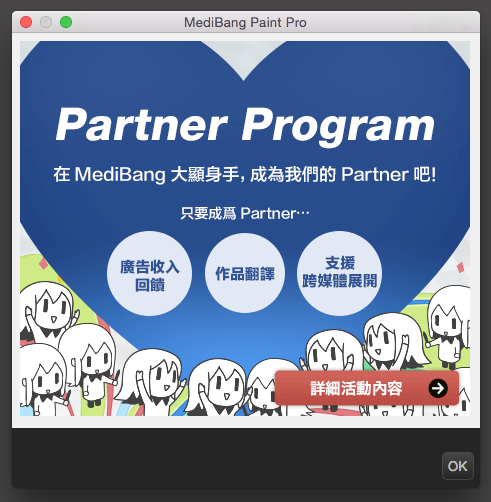
②關閉廣告畫面
點擊「OK」之後,便能關閉廣告畫面。
若出現有興趣的廣告,點擊圖片就能移動至各公司的官方網頁確認詳細資訊。
③關閉登入畫面
關閉廣告畫面後會出現下圖畫面。
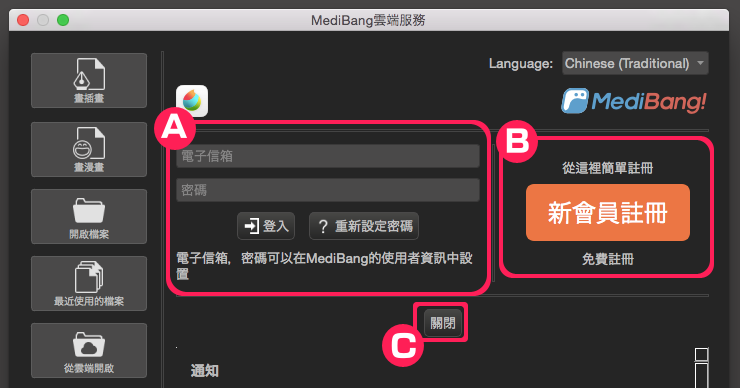
【登入後使用】與【不登入使用】的操作步驟不同。
【登入帳號使用時】
①已完成註冊「MediBang」的使用者,請在A的登入表格中,輸入您所註冊電子信箱與密碼,即可登入帳號。
登入後,
・可進行雲端儲存クラウド保存ができる。
・可使用雲端文字クラウドフォントが使える。
・可使用更多素材より多くの素材が使える。
・可使用更多筆刷使えるブラシが増える。
・可使用漫畫的計畫管理功能マンガのプロジェクト管理機能が使える。
・可使用團隊製作功能チーム制作機能が使える。
・可同步電腦的色板,筆刷,和素材設定至其他裝置上。
・可一鍵投稿至插畫、漫畫投稿平台網站 MediBang。
方能使用上述功能。
必須先註冊「MediBang!」會員才能登入。
尚未註冊會員時,請先點擊 B的「註冊新會員」,註冊「MediBang」建立能夠登入「MediBang Paint」的帳號。
註冊時所輸入的電子信箱和密碼,便是能夠在A的登入表格中使用的電子信箱與密碼。
②登入後,會顯示如下圖般確認使用者名稱的視窗。
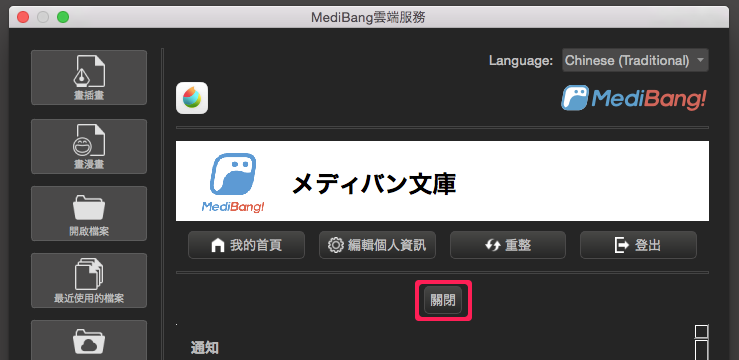
點擊「關閉」即可顯示繪圖畫面。
【不登入使用時】
點擊 C的關閉 後,即可關閉登入畫面。
不登入也能使用基本功能。
2 結束 MediBang Paint 的方法
以下2種方法皆可結束程式。
2) 點選畫面上方功能列的「MediBang Paint Pro」>「結束 MediBang Paint Pro」
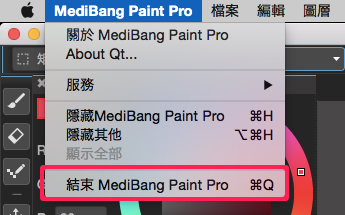
※若沒有登出就結束程式,便會維持登入狀態。
若想要登出,請點選雲的圖示 ![]() ,便會顯示下圖畫面,點擊「登出」即可。
,便會顯示下圖畫面,點擊「登出」即可。
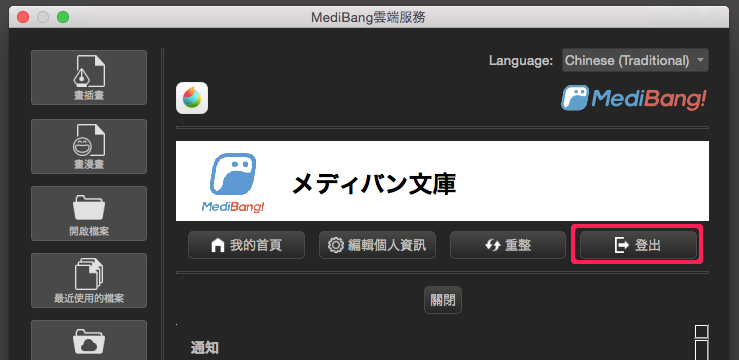
\ We are accepting requests for articles on how to use /